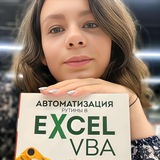Media is too big
VIEW IN TELEGRAM
🚀 Пропустили наш последний эфир? Какие классные и полезные функции мы посмотрели👇
В нашем последнем увлекательном эфире мы погрузились в мир генерации случайных чисел и их практическое применение в повседневной жизни и бизнесе.
У нас получилось погружение в мастер-класс, который раскрыл потенциал функций, таких как RANDBETWEEN (СЛУЧМЕЖДУ), RAND (СЛЧИС), RANDARRAY (СЛМАССИВ), CHOOSE (ВЫБОР) и DATE (ДАТА), CONCAT(СЦЕП) . 🎲📅
🔢 От положительных к отрицательным, от целых до дробных – мы исследовали, как эти функции могут улучшить способы, которыми вы составляете таблицы, проводите конкурсы, генерируете даты и даже создаете меню на несколько недель для тех, кто следит за своим питанием или для бизнес-ланчей. Представьте себе силу случайного выбора в ваших руках, где каждый день преподносит что-то новое и неожиданное!
🎉 Конкурсы, даты, меню и многое другое – наш эфир был настоящей кладезью знаний для тех, кто хочет добавить непредсказуемости и эффективности в свою жизнь или работу.
Мы не только говорили, но и показывали, как эти функции могут быть интегрированы в ваши проекты или повседневные задачи.
💌 И это ещё не всё! Мы также исследовали, как создавать персонализированные сообщения, поздравления и пожелания, используя функцию сцепления, делая каждое сообщение уникальным и личным.
⏳Просмотрите этот эфир, чтобы не только узнать об этих функциях, но и увидеть их в действии.
Это ваш шанс разблокировать новые возможности и сделать вашу жизнь и работу более увлекательными и эффективными.
Сохраните себе его в избранное, чтобы потом вернуться к нему в нужный момент.
💡 Откройте для себя, как эти мощные инструменты могут изменить ваш подход к привычным задачам.
Смотрите, учитесь, и позвольте случайности внести свежий взгляд в вашу повседневную рутину и проекты!
🌟 Не забудьте включить уведомления в канале, чтобы не пропустить еще больше увлекательных и полезных эфиров!
В нашем последнем увлекательном эфире мы погрузились в мир генерации случайных чисел и их практическое применение в повседневной жизни и бизнесе.
У нас получилось погружение в мастер-класс, который раскрыл потенциал функций, таких как RANDBETWEEN (СЛУЧМЕЖДУ), RAND (СЛЧИС), RANDARRAY (СЛМАССИВ), CHOOSE (ВЫБОР) и DATE (ДАТА), CONCAT(СЦЕП) . 🎲📅
🔢 От положительных к отрицательным, от целых до дробных – мы исследовали, как эти функции могут улучшить способы, которыми вы составляете таблицы, проводите конкурсы, генерируете даты и даже создаете меню на несколько недель для тех, кто следит за своим питанием или для бизнес-ланчей. Представьте себе силу случайного выбора в ваших руках, где каждый день преподносит что-то новое и неожиданное!
🎉 Конкурсы, даты, меню и многое другое – наш эфир был настоящей кладезью знаний для тех, кто хочет добавить непредсказуемости и эффективности в свою жизнь или работу.
Мы не только говорили, но и показывали, как эти функции могут быть интегрированы в ваши проекты или повседневные задачи.
💌 И это ещё не всё! Мы также исследовали, как создавать персонализированные сообщения, поздравления и пожелания, используя функцию сцепления, делая каждое сообщение уникальным и личным.
⏳Просмотрите этот эфир, чтобы не только узнать об этих функциях, но и увидеть их в действии.
Это ваш шанс разблокировать новые возможности и сделать вашу жизнь и работу более увлекательными и эффективными.
Сохраните себе его в избранное, чтобы потом вернуться к нему в нужный момент.
💡 Откройте для себя, как эти мощные инструменты могут изменить ваш подход к привычным задачам.
Смотрите, учитесь, и позвольте случайности внести свежий взгляд в вашу повседневную рутину и проекты!
🌟 Не забудьте включить уведомления в канале, чтобы не пропустить еще больше увлекательных и полезных эфиров!
👍15❤5🔥3👏1
За многие годы работы с Excel я убедилась, что одной из самых мощных, но часто недооценённых функций является COUNTIF (СЧЁТЕСЛИ).
Она может стать настоящим спасением, когда вам нужно подсчитать данные, отвечающие определённым условиям.
Давайте разберёмся, как сделать нашу работу в Excel ещё проще и эффективнее, используя эту функцию.
Что такое COUNTIF (СЧЁТЕСЛИ)?
Сначала разберёмся с основами.
Функция COUNTIF (СЧЁТЕСЛИ) позволяет подсчитать количество ячеек, которые соответствуют определённому критерию.
Например, если вы хотите узнать, сколько раз определённое значение встречается в диапазоне данных.
Как это работает?
Формула COUNTIF (СЧЁТЕСЛИ) состоит из двух частей:
Диапазон, в котором вы хотите выполнить поиск.
Критерий, по которому вы хотите подсчитать ячейки.
представим, что у нас есть список оценок учеников, и мы хотим узнать, сколько учеников получили "5".
Допустим, оценки находятся в диапазоне от A1 до A30.
Формула будет выглядеть так:
=COUNTIF(A1:A30,"5")
=СЧЕТЕСЛИ(A1:A30,"5")
Эта простая формула мгновенно подсчитает количество пятёрок.
Теперь давайте усложним задачу.
Предположим, мы хотим узнать, сколько учеников получили оценки выше 3. В этом случае критерий изменится, и формула будет выглядеть так:
=COUNTIF(A1:A30,">3")
=СЧЕТЕСЛИ(A1:A30,">3")
Используя символ ">", мы указываем, что нас интересуют все оценки выше тройки.
Представим, что у нас есть таблица с данными по продажам сотрудников за месяц, и мы хотим узнать, сколько сотрудников выполнили план, превысив целевой показатель продаж.
Исходные данные:
В колонке A (с ячейки A2 по A20) у нас список сотрудников.
В колонке B (с ячейки B2 по B20) - фактические продажи каждого сотрудника за месяц.
Целевой показатель продаж для выполнения плана - 1000 единиц продукции.
Задача:
Подсчитать, сколько сотрудников превысили целевой показатель продаж в 1000 единиц.
Для этого мы используем функцию COUNTIF (СЧЁТЕСЛИ), чтобы подсчитать количество ячеек в колонке B, которые содержат значения больше 1000.
Формула будет выглядеть так:
=COUNTIF(B2:B20,">1000")
=СЧЕТЕСЛИ(B2:B20,">1000")
Эта формула проверяет каждую ячейку в диапазоне B2:B20 на соответствие условию (быть больше 1000), и подсчитывает количество таких ячеек. Результатом выполнения формулы будет число сотрудников, чьи продажи превысили целевой показатель.
Продвинутый анализ:
Теперь представим, что у нас есть разные целевые показатели для разных категорий товаров или для разных групп сотрудников, и нам нужно сделать подсчёт, учитывая эти различия.
В таком случае можно использовать более сложные формулы с комбинацией функций, например, SUMIFS для подсчёта сумм по условиям или COUNTIFS для подсчёта количества по нескольким критериям одновременно.
Excel предлагает множество функций для работы с данными, и знание этих инструментов значительно расширяет возможности анализа и помогает принимать обоснованные решения на основе данных.
Умение правильно применять функции, такие как COUNTIF (СЧЁТЕСЛИ), открывает новые горизонты для эффективной работы с любыми данными.
Почему COUNTIF так важна?
Прелесть COUNTIF (СЧЁТЕСЛИ) заключается в её универсальности.
Эту функцию можно использовать для подсчёта различных данных: от оценок до продаж, от посещаемости до выполнения планов.
Это значительно упрощает анализ больших объёмов информации, позволяя сосредоточиться только на тех данных, которые действительно важны для вас.
А какая формула больше всего используется вами в ежедневных задачах? С какой хотите разобраться?
Пишите в комментарии👇
Please open Telegram to view this post
VIEW IN TELEGRAM
👍17❤8🔥5
Условное форматирование в Excel - это как волшебная кнопка
Это значит, что вы можете сделать так, чтобы Excel сам определял, какие данные важные, и выделял их специальным образом, чтобы они были легче заметны.
Например, вы можете заставить Excel подсветить все большие числа красным цветом
Это делает работу с таблицами легче и помогает быстрее понять информацию.
Давайте рассмотрим несколько примеров простого использования условного форматирования:
Пример 1.
Выделение чисел больше заданного значения
Допустим, у нас есть список оценок учеников в столбце A, и мы хотим выделить все оценки выше 8.
Выберите столбец с оценками (столбец A).
Перейдите во вкладку "Главная" и выберите "Условное форматирование" -> "Новое правило".
Выберите "Форматировать ячейки, содержащие..." -> "Больше" -> Введите значение "8".
Нажмите "ОК" и выберите стиль форматирования для выделения ячеек с оценками выше 8.
Пример 2.
Выделение текста с определенными значениями.
Предположим, у нас есть список стран в столбце B, и мы хотим выделить все строки, в которых указана страна "Россия".
Выберите столбец с названиями стран (столбец B).
Перейдите во вкладку "Главная" и выберите "Условное форматирование" -> "Новое правило".
Выберите "Форматировать ячейки, содержащие..." -> "Текст" -> "равно" -> Введите значение "Россия".
Нажмите "ОК" и выберите стиль форматирования для выделения строк с названием страны "Россия".
Пример 3.
Выделение ячеек с датами в определенном диапазоне.
Давайте сделаем так, чтобы ячейки с датами в столбце C были выделены, если они попадают в диапазон с 1 января 2024 по 31 декабря 2024 года.
Выберите столбец с датами (столбец C).
Перейдите во вкладку "Главная" и выберите "Условное форматирование" -> "Новое правило".
Выберите "Форматировать ячейки, содержащие..." -> "Дата" -> "между" -> Введите значения "01.01.2024" и "31.12.2024".
Нажмите "ОК" и выберите стиль форматирования для выделения ячеек с датами в указанном диапазоне.
Эта функция поможет вам сделать ваши таблицы более наглядными и информативными, без лишних усилий.
Попробуйте применить это знание в своих проектах и поделитесь своими впечатлениями: какие идеи вы можете воплотить с помощью условного форматирования?
Please open Telegram to view this post
VIEW IN TELEGRAM
🔥17👍9❤4
Вопрос:
Ответ:
Если у вас есть данные ФИО, разделённые на несколько столбцов (например, Фамилия, Имя, Отчество в отдельных столбцах), и вы хотите объединить их в один столбец в Excel, вы можете использовать несколько методов.
Предположим, что Фамилия находится в столбце A, Имя — в столбце B, а Отчество — в столбце C. Вот как можно это сделать:
Использование формулы CONCATENATE (СЦЕПИТЬ)
Функция CONCATENATE позволяет объединить значения нескольких ячеек в одну ячейку.
В Excel 2016 и более поздних версиях эта функция заменена на CONCAT и TEXTJOIN, но всё ещё работает для обратной совместимости.
Пример использования CONCATENATE:
Эта формула объединит содержимое ячеек из столбцов A, B и C для строки 2, добавляя пробелы между Фамилией, Именем и Отчеством.
Использование функции CONCAT(СЦЕП)
Функция CONCAT (СЦЕП) — это более новая версия CONCATENATE и работает аналогично.
Пример использования CONCAT:
Использование функции TEXTJOIN (ОБЪЕДИНИТЬ)
Функция TEXTJOIN(ОБЪЕДИНИТЬ) позволяет более гибко управлять объединением текста, позволяя добавлять разделитель, который будет вставлен между объединяемыми текстами. Она также позволяет игнорировать пустые ячейки.
Пример использования TEXTJOIN:
В этом примере " " указывает на пробел как разделитель между словами, TRUE означает, что пустые ячейки будут игнорироваться, а A2, B2, C2 — это ячейки, которые необходимо объединить.
Использование амперсанда (&)
Оператор & позволяет легко соединять текст из разных ячеек, включая добавление пробелов или других символов между соединяемыми элементами.
Пример использования амперсанда:
Эта формула берёт значения из ячеек A2, B2, и C2, и добавляет пробелы между Фамилией, Именем и Отчеством.
Это очень удобный способ объединения текста, так как он позволяет быстро соединять различные элементы без необходимости использовать дополнительные функции.
Использование амперсанда является одним из самых простых и эффективных способов объединения текстовых данных в Excel и часто используется для создания единого поля из нескольких источников данных.
Здравствуйте, как объединить в одной графе фио?
Ответ:
Если у вас есть данные ФИО, разделённые на несколько столбцов (например, Фамилия, Имя, Отчество в отдельных столбцах), и вы хотите объединить их в один столбец в Excel, вы можете использовать несколько методов.
Предположим, что Фамилия находится в столбце A, Имя — в столбце B, а Отчество — в столбце C. Вот как можно это сделать:
Использование формулы CONCATENATE (СЦЕПИТЬ)
Функция CONCATENATE позволяет объединить значения нескольких ячеек в одну ячейку.
В Excel 2016 и более поздних версиях эта функция заменена на CONCAT и TEXTJOIN, но всё ещё работает для обратной совместимости.
Пример использования CONCATENATE:
=CONCATENATE(A2," ",B2," ",C2)
=СЦЕПИТЬ(A2," ",B2," ",C2)
Эта формула объединит содержимое ячеек из столбцов A, B и C для строки 2, добавляя пробелы между Фамилией, Именем и Отчеством.
Использование функции CONCAT(СЦЕП)
Функция CONCAT (СЦЕП) — это более новая версия CONCATENATE и работает аналогично.
Пример использования CONCAT:
=CONCAT(A2," ",B2," ",C2)
=СЦЕП(A2," ",B2," ",C2)
Использование функции TEXTJOIN (ОБЪЕДИНИТЬ)
Функция TEXTJOIN(ОБЪЕДИНИТЬ) позволяет более гибко управлять объединением текста, позволяя добавлять разделитель, который будет вставлен между объединяемыми текстами. Она также позволяет игнорировать пустые ячейки.
Пример использования TEXTJOIN:
=TEXTJOIN(" ",TRUE,A2,B2,C2)=ОБЪЕДИНИТЬ(" ",TRUE,A2,B2,C2)В этом примере " " указывает на пробел как разделитель между словами, TRUE означает, что пустые ячейки будут игнорироваться, а A2, B2, C2 — это ячейки, которые необходимо объединить.
Использование амперсанда (&)
Оператор & позволяет легко соединять текст из разных ячеек, включая добавление пробелов или других символов между соединяемыми элементами.
Пример использования амперсанда:
=A2&" "&B2&" "&C2
Эта формула берёт значения из ячеек A2, B2, и C2, и добавляет пробелы между Фамилией, Именем и Отчеством.
Это очень удобный способ объединения текста, так как он позволяет быстро соединять различные элементы без необходимости использовать дополнительные функции.
Использование амперсанда является одним из самых простых и эффективных способов объединения текстовых данных в Excel и часто используется для создания единого поля из нескольких источников данных.
❤15🔥10👍7
Получение отзывов от клиентов всегда было для меня чем-то особенным.🤝
Вот и сегодня, я почувствовала невероятное удовлетворение от проделанной работы.
Каждый раз, когда мне приходит такой отзыв, это напоминает мне о том, зачем я выбрала этот путь.🎯
Это напоминание о том, что, несмотря на все трудности и вызовы, моя работа действительно важна.
Это ощущение, когда ты понимаешь, что твой труд оценивают, когда твои знания и навыки помогают людям достигать большего, — бесценно.💫
Отзывы дают мне мотивацию двигаться вперед, не останавливаться на достигнутом, изучать новое и делиться своими знаниями с еще большим количеством людей.
Я благодарна вам за каждое слово поддержки💕 , за каждый отзыв. Именно такие моменты делают мою работу по-настоящему приятной и значимой.
Спасибо всем, кто находит время, чтобы поделиться отзывом.
Вот и сегодня, я почувствовала невероятное удовлетворение от проделанной работы.
Каждый раз, когда мне приходит такой отзыв, это напоминает мне о том, зачем я выбрала этот путь.🎯
Это напоминание о том, что, несмотря на все трудности и вызовы, моя работа действительно важна.
Это ощущение, когда ты понимаешь, что твой труд оценивают, когда твои знания и навыки помогают людям достигать большего, — бесценно.
Отзывы дают мне мотивацию двигаться вперед, не останавливаться на достигнутом, изучать новое и делиться своими знаниями с еще большим количеством людей.
Я благодарна вам за каждое слово поддержки
Спасибо всем, кто находит время, чтобы поделиться отзывом.
Please open Telegram to view this post
VIEW IN TELEGRAM
🔥12❤9👏7👍5
📊 Построение и форматирование графиков в Excel 📊
Сегодня поговорим о построении и форматировании графиков в Excel.
Графики - это мощный инструмент для визуализации данных, который помогает нам лучше понимать информацию и делать более обоснованные выводы. Давайте рассмотрим пример построения графика на основе вымышленных данных о продажах компании за несколько месяцев:
Пример использования:
Предположим, у нас есть следующая таблица с данными о продажах компании за несколько месяцев:
Теперь давайте построим столбчатую диаграмму, чтобы визуализировать эти данные:
🔵 Выделим нашу таблицу с данными.
🔵 Перейдем на вкладку "Вставка" в Excel.
🔵 Выберем тип графика "Столбчатая диаграмма" из галереи графиков.
🔵 Выберем желаемый вариант столбчатой диаграммы, например, "Столбцы с кластеризацией".
🔵 Excel автоматически построит график на основе наших данных.
или можно воспользоваться для создания диаграммы горячими клавишами ALT+F1
Теперь, чтобы сделать наш график более информативным и привлекательным, мы можем добавить заголовок графика, подписи осей, легенду и изменить цвета столбцов.
После этого наш график будет готов для анализа, и мы сможем легко определить тренды в продажах компании за разные месяцы.
Графики в Excel - это отличный инструмент для визуализации и анализа данных.
Используйте их для улучшения понимания вашей информации и принятия более обоснованных решений.
Если у вас есть вопросы или вы хотели бы узнать больше, не стесняйтесь задавать их в комментариях👇.
Удачи в вашей работе с Excel! 🚀📈
Сегодня поговорим о построении и форматировании графиков в Excel.
Графики - это мощный инструмент для визуализации данных, который помогает нам лучше понимать информацию и делать более обоснованные выводы. Давайте рассмотрим пример построения графика на основе вымышленных данных о продажах компании за несколько месяцев:
Пример использования:
Предположим, у нас есть следующая таблица с данными о продажах компании за несколько месяцев:
Столбец А Столбец В
Месяц Продажи (тыс. руб.)
Январь 100
Февраль 150
Март 200
Апрель 180
Май 220
Июнь 250
Теперь давайте построим столбчатую диаграмму, чтобы визуализировать эти данные:
или можно воспользоваться для создания диаграммы горячими клавишами ALT+F1
Теперь, чтобы сделать наш график более информативным и привлекательным, мы можем добавить заголовок графика, подписи осей, легенду и изменить цвета столбцов.
После этого наш график будет готов для анализа, и мы сможем легко определить тренды в продажах компании за разные месяцы.
Графики в Excel - это отличный инструмент для визуализации и анализа данных.
Используйте их для улучшения понимания вашей информации и принятия более обоснованных решений.
Если у вас есть вопросы или вы хотели бы узнать больше, не стесняйтесь задавать их в комментариях👇.
Удачи в вашей работе с Excel! 🚀
Please open Telegram to view this post
VIEW IN TELEGRAM
🔥17👍8❤2
Поговорим о ключевых элементах интерфейса Excel и о том, как правильно использовать их для удобной и эффективной работы с данными.
Для многих новичков Excel может показаться сложным и запутанным, но знание основных элементов интерфейса поможет вам быстрее освоиться
Давайте рассмотрим основные компоненты интерфейса Excel и примеры их использования:
1. Лента инструментов
Лента инструментов - это основное рабочее пространство Excel, где расположены все команды и функции программы.
Здесь вы найдете вкладки с различными группами инструментов, такими как "Главная", "Вставка", "Редактирование" и т. д.
Пример использования: Выбор ячеек и применение форматирования текста с помощью инструментов на вкладке "Главная".
2. Область рабочего листа
Область рабочего листа - это пространство, где вы создаете и редактируете свои данные.
Здесь вы можете вводить текст, числа и формулы, а также создавать графики и диаграммы.
Пример использования: Создание таблицы с данными о продажах продукции вашей компании.
3. Панели инструментов
Панели инструментов предоставляют быстрый доступ к часто используемым функциям и командам.
Например, панель форматирования позволяет быстро изменять формат ячеек.
Пример использования: Быстрое изменение формата числовых значений в ячейках с помощью панели инструментов "Форматирование".
4. Панель задач
Панель задач отображает дополнительные параметры и инструменты для выполнения определенных задач.
Например, вы можете использовать панель задач "Элементы диаграммы", чтобы настроить внешний вид графика.
Пример использования: Настройка шрифта и цветов в графике с помощью панели задач "Элементы диаграммы".
Это лишь небольшой обзор основных элементов интерфейса Excel и их использования.
Знание этих компонентов поможет вам использовать функционал Excel на полную мощь.
Если у вас есть вопросы или вы хотели бы узнать больше, не стесняйтесь задавать их в комментариях👇
Please open Telegram to view this post
VIEW IN TELEGRAM
Please open Telegram to view this post
VIEW IN TELEGRAM
🔥15❤8👍8🥰1
Вопрос:
Ответ:
Да, возможно. Выберите данные для диаграммы, затем перейдите на вкладку "Вставка" и выберите тип диаграммы, который подходит для ваших данных.
Пишите ваши вопросы в комментарии👇
Возможно ли в Excel создавать диаграммы, и если да, то как это сделать?
Ответ:
Да, возможно. Выберите данные для диаграммы, затем перейдите на вкладку "Вставка" и выберите тип диаграммы, который подходит для ваших данных.
Пишите ваши вопросы в комментарии👇
🔥5👍4❤2
YouTube
Прямой эфир: Дата и время
Сегодня в эфире мы разобрались о том, как использовать функции даты и времени в Excel для управления данными и улучшения вашей продуктивности. Дата и время - это не только информация, но и мощные инструменты для анализа, планирования и многих других задач.
👉 Что такое Дата и Время в Excel?
Дата и время в Excel - это форматы данных, которые позволяют вам работать с временными интервалами, датами и временем.
Вы можете использовать функции и форматы, чтобы выполнять расчеты, анализировать тренды, создавать графики и многое другое.
🎯 Почему это важно?
Правильное использование даты и времени помогает вам организовать данные, делать прогнозы, планировать события и многое другое.
Это особенно полезно для проектных менеджеров, финансовых аналитиков, а также для всех, кто работает с временными рядами или расписаниями.
🔎 На нашем эфире мы рассмотрели:
Основные форматы даты и времени в Excel.
Функции для работы с датами и временем.
Практические примеры использования в различных областях.
Не пропустите этот интересный эфир, где мы разобрали все тонкости работы с датой и временем в Excel.
Пишите ваши комментарии к эфиру и вопросы 👇
Please open Telegram to view this post
VIEW IN TELEGRAM
👍11❤5🔥4